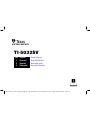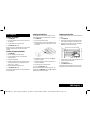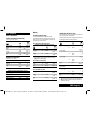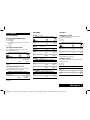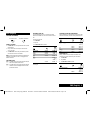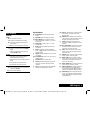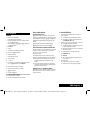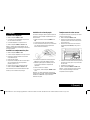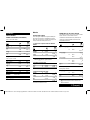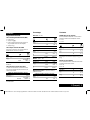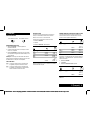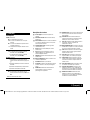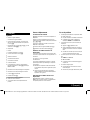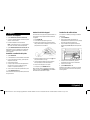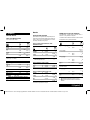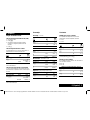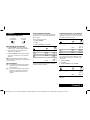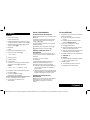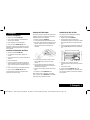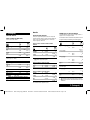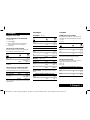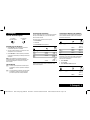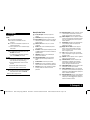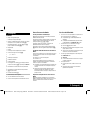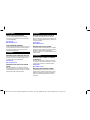Texas Instruments TI-503 SV Manuel utilisateur
- Taper
- Manuel utilisateur
La page charge ...
La page charge ...
La page charge ...
La page charge ...
La page charge ...
La page charge ...
La page charge ...

A5032FRE.DOC New 11-language guidebook Patrick De Schutter Revised: 09/13/96 2:01 PM Printed: 06/22/00 4:20 PM Page 1 of 6
F (Français)
Installation de l’adaptateur
1. Mettez l’interrupteur
POWER
sur
OFF
.
2. Connectez le cordon de l’adaptateur à sa prise sur le
panneau arrière de la calculatrice.
3. Connectez l’adaptateur à une prise de courant.
4. Mettez l’interrupteur
POWER
sur
ON
,
PRT
ou
IC
.
Attention : l’utilisation de tout autre adaptateur AC que
l’adaptateur TI approprié peut endommager la calculatrice
et annuler la garantie.
Installation ou remplacement des piles
1. Mettez l’interrupteur
POWER
sur
OFF
.
2. Assurez-vous que l’adaptateur AC n’est pas connecté.
3. Retournez la calculatrice et retirez le couvercle du
compartiment des piles.
4. Retirez les piles usagées.
5. Disposez les nouvelles piles selon le schéma indiqué
dans le compartiment des piles. Respectez les
polarités (symboles + et –).
6. Replacez le couvercle du compartiment des piles.
7. Mettez l’interrupteur
POWER
sur
ON
,
PRT
ou
IC
.
Texas Instruments vous recommande d’utiliser des piles
alcalines, qui ont une durée de vie plus longue.
Installation du rouleau de papier
Pour éviter les bourrages, utilisez du papier de qualité. Un
rouleau de 2¼ pouce de papier de qualité est fourni avec
votre calculatrice.
1. Mettez la calculatrice sous tension (
POWER
est sur
ON
).
2. Coupez le bord du papier de manière rectiligne.
3. Tout en maintenant le rouleau pour qu’il ne se déroule
pas, insérez fermement le bout du papier dans la
fente à l’arrière de la calculatrice.
4. En introduisant le papier dans la fente, appuyez sur
&
jusqu’à ce que le papier atteigne sa position.
5. Soulevez le guide support en métal bleu jusqu’à ce
qu’il se positionne derrière le compartiment de
l’imprimante.
6. Placez le rouleau sur son support.
7. Pour imprimer, mettez l'interrupteur
POWER
sur
PRT
ou
IC
.
Remarque : pour éviter d’endommager l’imprimante (ce
qui peut annuler la garantie), mettez l'interrupteur
POWER
sur
ON
et non sur
PRT
ou
IC
lorsque la calculatrice
fonctionne sans papier.
Remplacement du rouleau encreur
Si l’impression devient pâle, il se peut que vous deviez
remplacer le rouleau encreur.
1. Mettez l'interrupteur
POWER
sur
OFF
.
2. Retirez le couvercle transparent du compartiment
imprimante. (Pressez vers le bas et tirez pour faire
glisser le couvercle.)
3. Retirez l’ancien rouleau encreur en soulevant la
languette (étiquetée
PULL UP)
du côté gauche du
rouleau.
4. Positionnez le nouveau rouleau encreur et pressez-le
doucement vers le bas jusqu’à ce qu’il se verrouille
des deux côtés.
5. Remettez le couvercle en place.
6. Mettez l'interrupteur
POWER
sur
ON
,
PRT
ou
IC
.
Attention : ne jamais recharger ou mouiller le rouleau
encreur. Cela peut endommager le mécanisme
d’impression et annuler la garantie.
F (Français) 1

A5032FRE.DOC New 11-language guidebook Patrick De Schutter Revised: 09/13/96 2:01 PM Printed: 06/22/00 4:20 PM Page 2 of 6
F (Français)
Calculs de base
Addition et soustraction (mode Addition)
12,41 – 3,95 + 5,40 = 13,86
POWER=IC, ROUND=5/4, DECIMAL=+, TAX=CALC
2
1241
9
12.41 12.41 +
395
.
8.46 3.95 –
:
002 . . . . . .
8.46 8.46
◊
540
9
13.86 5.40 +
E
003 . . . . . .
13.86 13.86
…
Multiplication et division
11,2 × (
-
6) ÷ 2 =
-
33,96
POWER=PRT, ROUND=5/4, DECIMAL=F, TAX=CALC
2
11.32
?
11.32 11.32 x
6
!
'
-
67.92
-
6. ÷
2
3
2. =
-
33.96
-
33.96
…
Mise au carré :
2,5
2
= 6,25
POWER=PRT, ROUND=5/4, DECIMAL=F, TAX=CALC
2
2.5
?
3
6.25 6.25
…
Inverse :
1
à
2
5 = 0,04
POWER=PRT, ROUND=5/4, DECIMAL=F, TAX=CALC
2
25
'
3
3
0.04 0.04
…
Mémoire
Calcul de totaux séparés
Vous voulez garder disponible le registre d’addition pour
les achats d’un client tout en comptabilisant les ventes
d’hier (450, 75, 145 et 47 F). Vous êtes interrompu par un
client qui achète des articles pour 85 et 57 F.
1 : commencez le compte des ventes en utilisant la
mémoire
POWER=PRT, ROUND=5/4, DECIMAL=2, TAX=CALC
0
2
†0.0.C
450
N
M 450.00 M
450.00 +
75
N
M 75.00 M
75.00 +
†
0
imprime le total de la mémoire et efface la
mémoire.
2
efface le registre d’addition.
2 : produisez un reçu de vente
85
9
M 85.00 85.00 +
57
9
M 142.00 57.00 +
E
M 142.00 142.00
∗
L’achat du client est de 142 F.
3 : terminez le décompte des ventes
145
N
M 145.00 M
145.00 +
47
N
M 47.00 M
47.00 +
0
717.00 M
717.00
∗
Les ventes d’hier s’élèvent à 717 F.
Multiplication avec les touches mémoire
Vous disposez de 100 F. Pouvez-vous acheter 3 articles à
10,50, 7 articles à 7,25 et 5 articles à 4,95 F ?
L’utilisation des touches mémoire ne perturbe pas les
calculs dans le registre d’addition et économise des
manipulations de touches.
POWER=PRT, ROUND=5/4, DECIMAL=2, TAX=CALC
0
† 10.5
?
3
N
10.5 x
3. =
M 31.50 M
31.50 +
7.25
?
7
N
7.25 x
7. =
M 50.75 M
50.75 +
4.95
?
5
N
4.95 x
5. =
M 24.75 M
24.75 +
;
†† M 107.00 M
107.00
◊
Vous ne pouvez pas acheter tous les articles. Eliminez le
dernier groupe d’articles.
4.95
?
5
F
4.95 x
5. =
M 24.75 M
24.75 –
0
82.25 82.25 M
∗
†
0
imprime le total en mémoire et efface la mémoire.
††
;
calcule et imprime le total en mémoire sans
effacer la mémoire.
F (Français) 2

A5032FRE.DOC New 11-language guidebook Patrick De Schutter Revised: 09/13/96 2:01 PM Printed: 06/22/00 4:20 PM Page 3 of 6
F (Français)
Marge bénéficiaire brute
Calcul de la Marge bénéficiaire brute (MBB)
1. Entrez le coût.
2. Appuyez sur
#
.
3. Entrez la marge de profit ou de perte. (Entrez une
marge de perte comme une valeur négative.)
4. Appuyez sur
3
.
Calcul du prix sur la base de la MBB
Vous payez un article 65 F. Vous souhaitez obtenir un
bénéfice de 40%. Calculez le prix de vente.
POWER=PRT, ROUND=5/4, DECIMAL=2, TAX=CALC
2
65
#
65. 65. M
40
3
40. %
43.33333333
◊
108.33 108.33
∗
Le bénéfice (arrondi) est de 43,33 F. Le prix de vente est
de 108,33 F.
Calcul d’un prix sur la base d’une perte
Un article vous coûte 35.000 F. Vous devez le vendre,
mais vous vous permettez de perdre seulement 33,3%.
Calculez le prix de vente.
POWER=PRT, ROUND=5/4, DECIMAL=2, TAX=CALC
2
35000
#
35,000. 35000. M
33.3
!
3
-
33.3 %
-
8743.43586
◊
26,256.56 26256.56
∗
La perte (arrondie) s'élève à 8.743,44 F. Le prix de vente
est de 26.256,56 F.
Pourcentages
Pour-cent :
40 x 15%
POWER=PRT, ROUND=5/4, DECIMAL=2, TAX=CALC
2
49
?
49. 49. x
15
>
15 %
7.35 7.35
∗
Supplément :
1.450 F + 15%
POWER=PRT, ROUND=5/4, DECIMAL=F, TAX=CALC
2
1450
?
1,450 1450. x
15
>
15. %
217.5 217.5
∗
9
+
1,667.5 1667.5 %
Remise :
69,95 F
-
10%
POWER=PRT, ROUND=5/4, DECIMAL=F, TAX=CALC
2
69.95
?
69.95 69.95 x
10
>
10. %
6.995 6.995
∗
.
-
62.955 62.995 %
Rapport en pour-cent :
En pour-cent, combien 5
représente-t-il de 25 ?
POWER=PRT, ROUND=5/4, DECIMAL=F, TAX=CALC
2
29.5
'
29.5 29.5.
÷
25
>
25. %
118. 118.
∗
Constantes
Multiplication par une constante
Dans un problème de multiplication, la valeur entrée la
première est utilisée comme multiplicateur constant.
5 × 3 = 15
5 × 4 = 20
POWER=PRT, ROUND=5/4, DECIMAL=F, TAX=CALC
2
5
?
5. 5. x
3
3
3. =
15. 15.
∗
4
3
4. =
20. 20.
∗
Remarque : vous pouvez trouver les différents
pourcentages d'une constante en appuyant sur
>
au lieu
de
3
.
Division par une constante
Dans un problème de division, la deuxième valeur entrée
est utilisée comme diviseur constant.
66 ÷ 3 = 22
90 ÷ 3 = 30
POWER=PRT, ROUND=5/4, DECIMAL=F, TAX=CALC
2
66
'
66. 66. ÷
3
3
3. =
22. 22.
∗
90
3
90. =
30. 30.
∗
F (Français) 3

A5032FRE.DOC New 11-language guidebook Patrick De Schutter Revised: 09/13/96 2:01 PM Printed: 06/22/00 4:20 PM Page 4 of 6
F (Français)
Calcul de la taxe
Pour déterminer la taxe Pour effectuer le calcul
SET CALC SET CALC
TAX TAX
Enregistrement de la taxe
1. Définissez
TAX=SET
. La taxe enregistrée est
imprimée et affichée.
2. Tapez le montant de la taxe. Par exemple, si la taxe
est de 7,5%, tapez
7.5
.
3. Définissez
TAX=CALC
. La taxe que vous avez entrée
est imprimée et enregistrée afin d’être utilisée pour les
calculs de taxe.
Remarque :
La taxe que vous avez entrée reste dans la
mémoire quand la calculatrice est éteinte, mais pas si elle
est débranchée ou si les piles sont remplacées.
Calcul des taxes
P
La machine calcule la taxe (à l’aide de la taxe
enregistrée) et l’ajoute au montant hors taxe.
Q
La machine calcule la taxe (à l’aide de la taxe
enregistrée) et la soustrait de la valeur affichée
afin de connaître le montant hors taxe.
Calcul de la TVA
La machine calcule le montant total de la facture d’un
client qui a commandé des articles d’une valeur de
189 FF, 47 FF et 75 FF. La TVA est de 6%.
Commencez par enregistrer le montant de la taxe.
1. Définissez
TAX=SET
.
2. Tapez
6
.
3. Définissez
TAX=CALC
.
6.%
s’imprime.
POWER=PRT, ROUND=5/4, DECIMAL=2, TAX=CALC
2
189
9
189.00 189.00
+
47
9
236.00 47.00
+
75
9
311.00 75.00
+
E
311.00 311.00
∗
P
311.00
◊
6. %
18.66
◊
329.66 329.66
∗
18,66 FF correspond à la TVA sur 311,00 FF et 329,66 au
montant total TVA comprise.
Addition d’articles soumis et non soumis à la TVA
Quel est le montant total d’une facture comprenant un
article de 342 FF taxé et un autre de 196 FF non taxé?
(
Utilisez la taxe enregistrée actuellement.
)
POWER=PRT, ROUND=5/4, DECIMAL=2, TAX=CALC
2
342
P
342.
6. %
20.52
◊
362.52 362.52
∗
9
362.52 362.52
+
196
9
558.52 196.00
+
E
558.52 558.52
∗
Déduction de la taxe
Aujourd’hui, la recette totale de votre commerce s’élève à
1069,51 FF. La TVA est de 8,25%. Quel a été le montant
total de vos ventes?
1. Définissez
TAX=SET
.
2. Tapez
8.25
.
3. Définissez
TAX=CALC
.
8.25%
s’imprime.
POWER=PRT, ROUND=5/4, DECIMAL=2, TAX=CALC
2
1069.51
Q
1069.51
8.25 %
-
81.51
◊
988.00 988.00
∗
81,51 FF correspond à la taxe sur un total de ventes de
988,00 FF.
F (Français) 4
5032FRE.DOC New 11-language guidebook Patrick De Schutter Revised: 09/12/96 11:49 AM Printed: 06/22/00 4:20 PM Page 4 of 65032FRE.DOC New 11-language guidebook Patrick De Schutter Revised: 09/12/96 11:49 AM Printed: 06/22/00 4:20 PM Page 4 of 65032FRE.DOC New 11-language guidebook Patrick De Schutter Revised: 09/12/96 11:49 AM Printed: 06/22/00 4:20 PM Page 4 of 6

A5032FRE.DOC New 11-language guidebook Patrick De Schutter Revised: 09/13/96 2:01 PM Printed: 06/22/00 4:20 PM Page 5 of 6
F (Français)
Interrupteurs
POWER
(Alimentation
)
OFF
La calculatrice est hors tension.
ON
Les calculs sont affichés mais ne sont pas
imprimés.
PRT
Les calculs sont affichés et imprimés avec les
symboles d’impression.
IC
L’imprimante et le compteur d'articles sont en
service.
ROUND
(Arrondis)
5/4
Les résultats sont arrondis au nombre de
décimales choisi (selon
DECIMAL)
.
(
Les résultats sont tronqués au nombre de
décimales choisi (selon
DECIMAL
)
.
DECIMAL
(Décimales)
+
(Mode addition) Vous permet d’entrer des
valeurs avec deux décimales sans appuyer sur
L
.
F
(Décimales flottantes) Fait varier le nombre de
décimales.
0
(Décimales fixes) N’affiche pas les décimales.
2
(Décimales fixes) Affiche 2 décimales.
TAX
(Taxe)
SET
Permet d’entrer un taux de taxe. Vous ne
pouvez pas faire de calculs lorsque
TAX
est sur
SET
.
CALC
Permet d’entrer des calculs.
Description des touches
&
Avance papier.
Fait avancer le papier sans
imprimer.
%
Glissement à droite.
Efface le dernier chiffre (à
droite) entré.
/
Date ou Numéro.
Imprime un numéro de référence
ou la date sans affecter les calculs. Vous pouvez
entrer des points décimaux.
!
Changement de signe.
Inverse le signe de la
valeur affichée (+ ou –).
'
Diviser.
Divise la valeur affichée par la valeur
entrée ensuite.
3
Egal.
Termine toute multiplication, division ou
opération
#
en cours. N’additionne pas le
résultat au registre d’addition.
?
Multiplier.
Multiplie la valeur affichée par la valeur
entrée ensuite.
2
Effacer entrée/Effacer.
Efface une entrée ou une
condition de dépassement.
L
Point décimal.
Entre un point décimal.
.
Soustraire.
Soustrait la valeur affichée du registre
d’addition, termine un calcul du pourcentage de
remise.
9
Additionner.
Additionne la valeur affichée au
registre d’addition ; termine un calcul de
pourcentage d’un supplément.
P
Additionne taxe.
Calcule la taxe en utilisant le taux
stocké, et ajoute la taxe à la valeur avant taxe (la
valeur affichée).
Q
Soustrait taxe.
Calcule la taxe à déduire (en
utilisant le taux stocké) et la soustrait de la valeur
affichée pour trouver la valeur avant taxe.
>
Pour-cent.
Interprète la valeur affichée comme un
pourcentage ; termine une opération de
multiplication ou division.
#
Marge bénéficiaire brute.
Calcule le prix de vente
et le bénéfice ou la perte sur un article, connaissant
son coût et la marge de bénéfice ou de perte.
E
Total
. Affiche et imprime la valeur dans le registre
d’addition, efface ensuite le registre et remet le
compteur d'articles à zéro.
:
Sous-total.
Affiche et imprime la valeur dans le
registre d’addition, mais n’efface pas le registre.
0
Total mémoire.
Affiche et imprime la valeur en
mémoire, efface ensuite la mémoire. Efface aussi
l’indicateur M et remet le compteur d'articles en
mémoire à zéro.
;
Sous-total mémoire.
Affiche et imprime la valeur
en mémoire, mais n’efface pas la mémoire.
F
Soustraire de la mémoire.
Soustrait la valeur
affichée de la mémoire. Si une multiplication ou
soustraction est en cours,
F
termine l’opération
et soustrait le résultat au contenu de la mémoire.
N
Addition à la mémoire.
Additionne la valeur
affichée à la mémoire. Si une multiplication ou
soustraction est en cours,
N
termine l’opération
et additionne le résultat à la mémoire.
F (Français) 5

A5032FRE.DOC New 11-language guidebook Patrick De Schutter Revised: 09/13/96 2:01 PM Printed: 06/22/00 4:20 PM Page 6 of 6
F (Français)
Symboles
+ Addition au registre d’addition.
– Soustraction du registre d’addition.
◊
Ajoute le sous-total du registre, c'est-à-dire la taxe
dans un calcul de taxe, le bénéfice ou la perte dans
un calcul
#
.
…
Résultat après
3
,
>
,
E
,
P
ou
Q
; prix de
vente dans un calcul
#
.
×
Multiplication.
÷ Division.
= Exécute la multiplication ou la division.
M
Coût d’un article dans un calcul
#
.
M
+
Additi
on
à
l
a m
é
mo
i
re.
M
–
S
ous
t
rac
ti
on
d
e
l
a m
é
mo
i
re.
M
◊
S
ous-
t
o
t
a
l
d
e
l
a m
é
mo
i
re.
M
∗
T
o
t
a
l
d
e
l
a m
é
mo
i
re.
% Pourcentage dans un calcul
>
, pourcentage de
bénéfice ou perte dans un calcul
#
, taxe lorsque
TAX
est sur
SET
.
+
%Ré
su
lt
a
t
d’
un ca
l
cu
l
d
e pourcen
t
age
d’
une ma
j
ora
ti
on.
–
%Ré
su
lt
a
t
d’
un ca
l
cu
l
d
e pourcen
t
age
d’
une rem
i
se.
C La touche
2
a été pressée.
# Précède une entrée
/
.
– (signe moins) La valeur est négative.
M Valeur non nulle en mémoire.
E Une condition d’erreur ou de dépassement s’est
produite.
Erreurs et dépassements
Correction d’erreurs d’entrée
2
efface une entrée si aucune touche d’opération n’a
été pressée.
Appuyer sur la touche d’opération inverse annule une
entrée si une touche d’opération a été pressée (seulement
9
,
.
,
N
, et
F
).
%
annule le chiffre le plus à droite si aucune touche
d’opération n’a été pressée.
9
restaure la valeur du registre d’addition après
E
.
N
restaure la valeur de la mémoire après
0
.
Indicateurs de condition d’erreur ou de
dépassement
Une condition d’erreur se produit si vous divisez par zéro
ou calculez un prix de vente avec une marge de 100%. La
calculatrice :
0
Imprime 0 .
…
et une ligne de tirets.
0
Affiche E et 0.
Une condition de dépassement se produit si un résultat
présente trop de chiffres pour l’affichage ou l’impression.
La calculatrice :
0
Affiche
E
et les 10 premiers chiffres du résultat avec
un point décimal à 10 positions à gauche de sa place
correcte.
0
Imprime une ligne de tirets puis les dix premiers
chiffres du résultat, le point décimal étant déplacé de
10 positions vers la gauche.
Effacement d’une condition d’erreur ou de
dépassement
2
Efface toute condition. La mémoire n’est pas
effacée, sauf si la condition d’erreur ou de dépassement
s’est produite pendant un calcul en mémoire.
En cas de problème
1. Si l’affichage devient faible ou si l’imprimante ralentit
ou s’arrête, vérifiez que :
0
Les piles sont fraîches et installées correctement.
0
L’adaptateur est connecté correctement et
l'interrupteur
POWER
est sur
ON
,
PRT
ou
IC
.
2. S’il se produit une erreur ou que la calculatrice ne
répond pas :
0
Appuyez sur
2
. Répétez le calcul.
0
Coupez l’alimentation pendant dix secondes et
remettez la calculatrice sous tension. Répétez le
calcul.
0
Contrôlez les instructions pour vous assurer que
vous avez correctement entré les calculs.
3. Si aucune impression ne se fait sur la bande, vérifier
que :
0
POWER
est sur
PRT
ou
IC
.
0
TAX
est sur
CALC
.
0
Le rouleau encreur est correctement engagé et
n’est pas usé.
4. En cas de bourrage du papier.
0
S’il est presque au bout, installer un nouveau
rouleau de papier.
0
Assurez-vous que le papier est de bonne qualité.
F (Français) 6
La page charge ...
La page charge ...
La page charge ...
La page charge ...
La page charge ...
La page charge ...
La page charge ...
La page charge ...
La page charge ...
La page charge ...
La page charge ...
La page charge ...

A5032SVC.DOC New 11-language guidebook Pat Hatcher Revised: 10/16/96 6:14 PM Printed: 06/22/00 4:19 PM Page 1 of 1
ENG (English)
TI Product and Services Information
For more information about TI products and services,
contact TI by e-mail or visit the TI calculator home page
on the World Wide Web.
http:
àà
www.ti.com
à
calc
Service and Warranty Information
For information about the length and terms of the warranty
or about product service, refer to the warranty statement
enclosed with this product or contact your local Texas
Instruments retailer/distributor.
F (Français)
Informations sur les produits et les services TI
Pour plus d’informations sur les produits et les services TI,
contactez TI par e-mail ou consultez la page principale
des calculatrices TI sur le world-wide web.
http:
àà
www.ti.com
à
calc
Informations sur les services et le contrat de
garantie
Pour plus d’informations sur la durée et les termes du
contrat de garantie ou sur les services liés aux produits TI,
consultez la garantie fournie avec ce produit ou contactez
votre revendeur Texas Instruments habituel.
E (Español)
Información sobre productos y servicios TI
Para obtener más información sobre los productos y
servicios TI, póngase en contacto con TI mediante correo
electrónico o consulte la página inicial de la calculadora TI
en la World Wide Web.
http:
àà
www.ti.com
à
calc
Información sobre servicio y garantía
Para obtener información sobre la duración y condiciones
de la garantía o sobre el servicio del producto, consulte la
declaración de garantía adjunta a este producto o
póngase en contacto con su minorista/distribuidor local de
Texas Instruments.
P (Português)
Informa
ç
ões sobre a Garantia e a Assistência
aos Produtos TI
Para mais informações sobre os produtos e serviços da
TI, contacte a TI através de correio electrónico ou visite a
home page das calculadoras TI na World Wide Web.
http:
àà
www.ti.com
à
calc
Informa
ç
ões sobre Assistência e Garantia
Para obter informações sobre o alcance e termos da
garantia ou sobre a assistência aos produtos, consulte a
declaração de garantia que acompanha este produto ou
contacte o revendedor/distribuidor Texas Instruments
mais próximo.
-
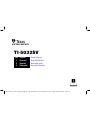 1
1
-
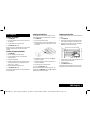 2
2
-
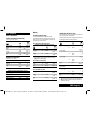 3
3
-
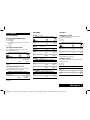 4
4
-
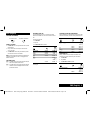 5
5
-
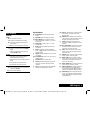 6
6
-
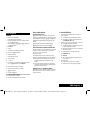 7
7
-
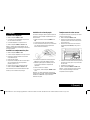 8
8
-
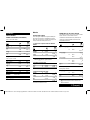 9
9
-
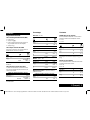 10
10
-
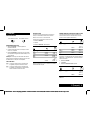 11
11
-
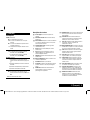 12
12
-
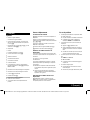 13
13
-
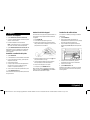 14
14
-
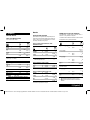 15
15
-
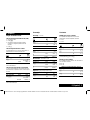 16
16
-
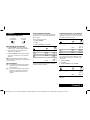 17
17
-
 18
18
-
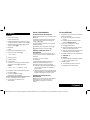 19
19
-
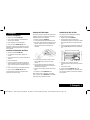 20
20
-
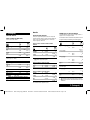 21
21
-
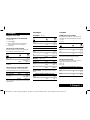 22
22
-
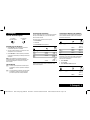 23
23
-
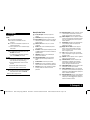 24
24
-
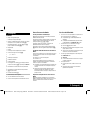 25
25
-
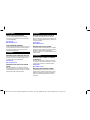 26
26